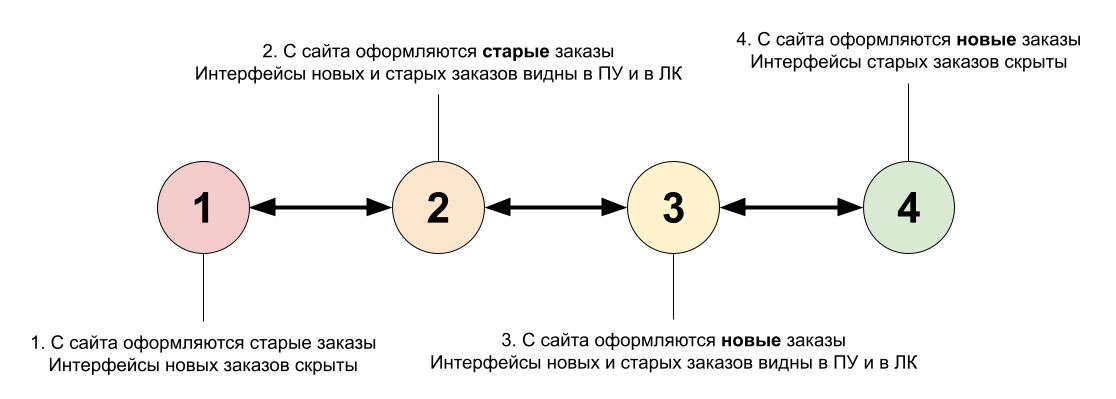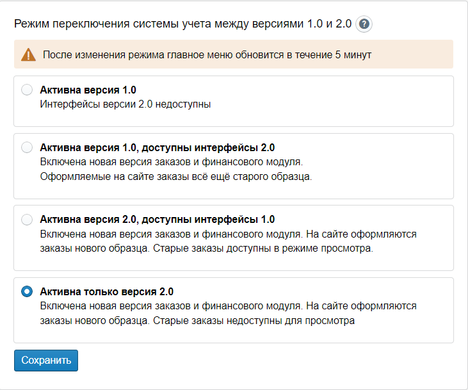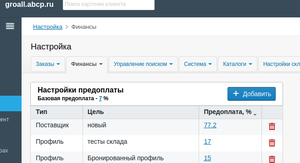GoToOrders20
Содержание
Переход на Заказы 2.0
Подключение и отключение выполняется в панели управления на странице Настройка 🠊 Заказы 🠊 Новые заказы. Подключение и отключение являются обратимыми. Ниже приведена схема переключения состояний
Интерфейс настроек в ПУ
1. Активна версия 1.0
В этом режиме с сайта и в ПУ оформляются заказы 1.0. Работает старая версия финансового модуля. Весь новый функционал отключен.
2. Активна версия 1.0, доступны интерфейсы 2.0
В режиме просмотра в ПУ появляются новые пункты меню, вы можете ознакомиться с функционалом. На сайте клиенты продолжают оформлять заказы 1.0.
2.1 Отказ от новых заказов
В случае необходимости, вы можете вновь полноценно перейти на заказы 1.0. Пункты меню в ПУ, относящиеся к модулю заказов 2.0 будут скрыты
3. Активна версия 2.0, доступны интерфейсы 1.0
В этом состоянии заказы 1.0 доступны в ПУ и в Личном кабинете пользователя на сайте. Вы можете закончить работу со всеми активными старыми заказами в обычном режиме.
4. Активна только версия 2.0
В этом режиме пункты меню в ПУ, относящиеся к модулю заказов и модулю финансов 1.0 будут скрыты.
Перенос балансов из старого финмодуля в новый
Автоматический перенос отсутствует. При принятии решения не делать автоматический перенос балансов, мы руководствовались следующими утверждениями:
- у клиентов могут иметься незавершенные заказы, в виду которых баланс положительный или отрицательный, автоматический перенос баланса в новый финмодуль не позволит корректно завершить такие заказы
- клиентов с ненулевыми баланса не так много относительно общего их числа
Поэтому перенос выполняется вручную с помощью корректировочных платежей в старом и новом финмодуле.
Первая настройка
В данном разделе мы опишем действия, необходимые для начала работы магазина и склада.
Заполняем сведения о юридическом лице магазина в панели управления на странице Настройка 🠊 Настройки склада 🠊 Юридические лица.
Вносим сведения о структуре склада в панели управления на странице Настройка 🠊 Настройки склада 🠊 Склады и зоны и там же Ячейки.
Настраиваем способы оплаты в панели управления на странице Настройка 🠊 Финансы 🠊 Способы оплаты. Подробнее об оплатах читайте в разделе Финансовый модуль.
Настраиваем способы доставки в панели управления на странице Настройка 🠊 Настройки склада 🠊 Способы доставки. Подробнее о доставке читайте в разделе Доставка.
Настраиваем размер предоплаты в панели управления на странице Настройка 🠊 Финансы 🠊 Предоплата . Подробнее о предоплате читайте в разделе Финансовый модуль.
Также вы можете ознакомиться с информацией о первой настройке склада.